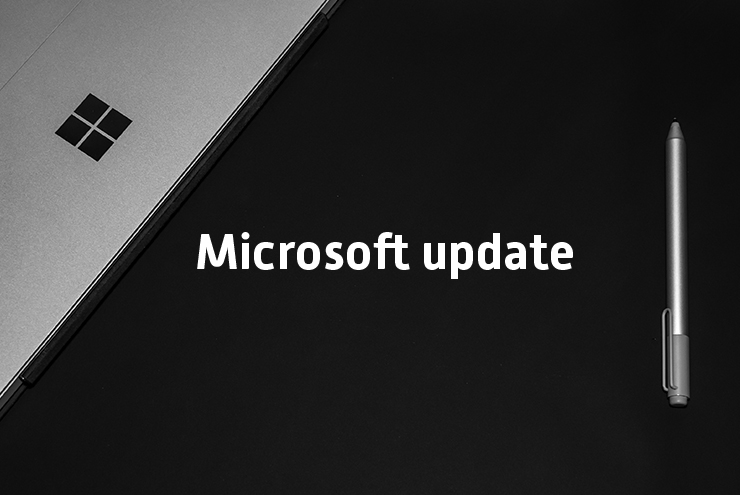Deze week niet de gebruikelijke update zoals je gewend bent van ons, maar een heuse special! Vorige week was namelijk het jaarlijkse event van Microsoft voor IT professionals; Microsoft Ignite. Tijdens dit event laat het bedrijf zien welke ontwikkelingen er aan zitten te komen op het gebied van Azure, Microsoft 365, en natuurlijk Office 365. Tijdens onze 3-delige Ignite special serie van de Office 365 update delen wij de belangrijkste aankondigingen met jullie. Met in onze eerste special: Microsoft Teams!
Privé kanalen in Teams
Allereerst een reeds aangekondigde update: Private channels. Met privé kanalen kan de teambeheerder (gast-)gebruikers in een team toegang verlenen of ontzeggen tot de kanalen onder dat team. Deze functionaliteit is vanaf heden beschikbaar. Omdat deze feature heel handig kan zijn, maar ook een aantal voorwaarden heeft, volgt er nog een blog over private channels. Houdt onze website en nieuwsbrief in de gaten voor meer informatie rondom private channels in Teams.
Ontvang een melding wanneer een collega aan Teams deelneemt
Of ontvang deze juist niet. Met deze optie ontvang je een notificatie wanneer een nieuwe collega is toegetreden tot Teams. Deze melding staat standaard aan, maar is uit te zetten. Dit kan via de instellingen in Teams. Onder de tab meldingen heb jij de mogelijkheid om meldingen met betrekking tot ‘nieuw toegetreden collega’s’ uit of aan te zetten.
Multiwindow in Teams
Deze staat hoog op mijn persoonlijke lijstje: Multiwindow in Teams. Stel, je bent bezig in een document via Teams en ontvangt een chatbericht van een collega: Direct openen natuurlijk! Maar dat betekent wel dat jij uit het document bent. Dat is gelukkig verleden tijd. Deze feature maakt het namelijk mogelijk om Teams in meerdere vensters te openen. Dat betekent dat je chats, afspraken of documenten in meerdere vensters tegelijkertijd open hebt staan. De uitrol hiervan vindt begin volgend jaar plaats. Om alvast een beeld te geven, een aantal video’s ter inspiratie.
Nieuwe extensies voor Teams
Onder andere voor het versturen van een poll of enquête. In een Teams chat of in een kanaal kun jij via bericht een poll of enquête starten. Zie hieronder ter illustratie:
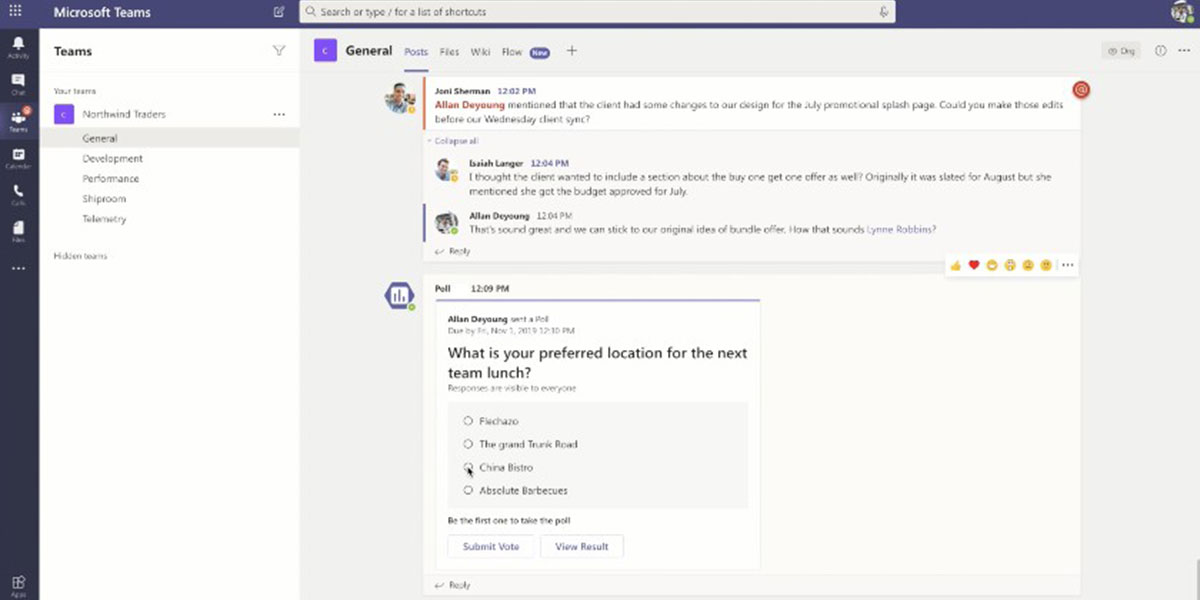
Een poll in Teams
Integratie tussen Outlook en Teams
Zet je mails voortaan op een makkelijke manier in een team. De mogelijkheid om een e-mail in een kanaal of team te zetten was er al. Het wordt alleen een stuk makkelijker met de integratie in Outlook. Daarnaast biedt het tevens de optie om begeleidende tekst toe te voegen aan de mail voordat het in het betreffende kanaal verschijnt. Het zal als volgt werken. Selecteer de mail in Outlook en klik vervolgens in de werkbalk op ‘delen in Teams’. Daarna opent er een nieuw venster.
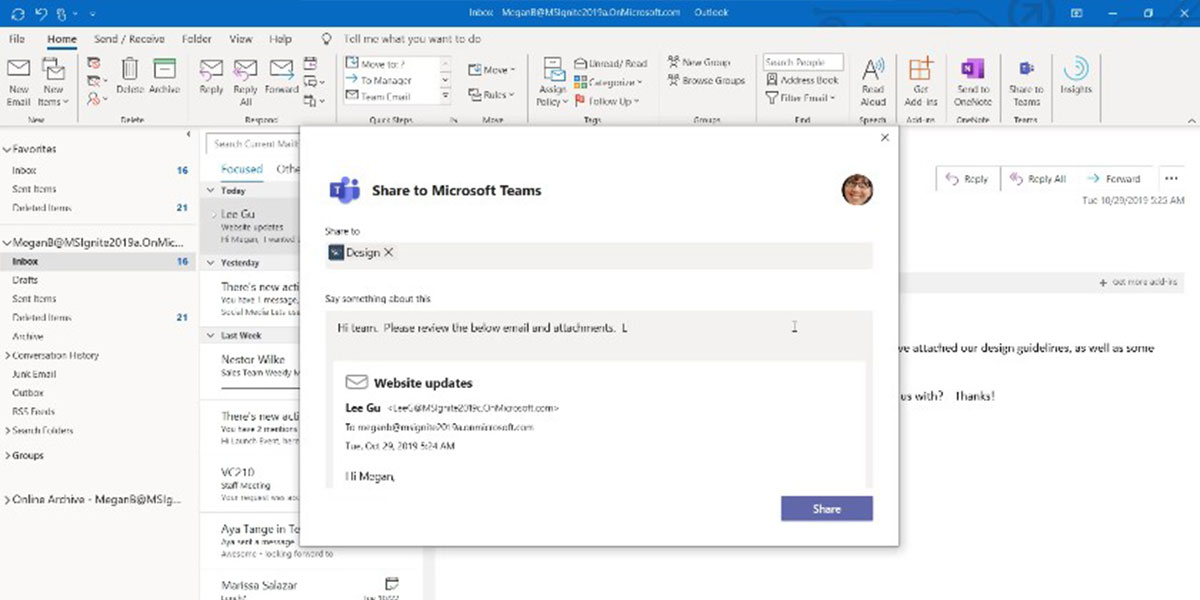
Venster in Outlook
Ontvang notificaties per e-mail
Met de nieuwe integratie tussen Teams en Outlook kun je tevens op de hoogte blijven van ontvangen notificaties in Teams. Dit is bijvoorbeeld handig voor gesprekken waarin je getagd bent. De gemiste activiteit is zichtbaar in een mail en laat de nieuwste reacties in dat gesprek zien. Daarnaast heb je tevens de mogelijkheid om direct te reageren op het gesprek via Outlook.
Microsoft Whiteboard tijdens Teams vergaderingen
Deze hebben wij al eens benoemd, maar is zeker nogmaals het vermelden waard. Gebruik Whiteboard in Teams tijdens vergaderingen om digitaal bijvoorbeeld processen of andere gerelateerde zaken voor je vergadering uit te tekenen. Het mooie van deze tool? Je tekent tegelijk op hetzelfde whiteboard en wijzigingen zijn direct zichtbaar voor alle deelnemers.
Taken in Teams
Teams wordt steeds meer een applicatie waarin meerdere applicaties samen komen. Ook nu is er weer een toevoeging aangekondigd in Teams: Taken. Dit wordt in het linker menu zichtbaar naast bijvoorbeeld de agenda, chat en teams. Je taken worden gesynchroniseerd met To-Do, Teams kanalen, Planner en Outlook. Daarnaast kun je de taken sorteren op prioriteit, startdatum etc.
Yammer in Teams
Ook Yammer zal voortaan in Teams staan. Met de nieuwe Yammer applicatie in Teams kun je de functionaliteit van Yammer gebruiken in Microsoft Teams. Dit maakt het gebruik van Yammer binnen een organisatie opeens een stuk aantrekkelijker, waar Yammer nu vaak op de plank blijft liggen.
Resources in Teams
Maak gebruik van Ruimtes in Microsoft Teams waarmee jij je ruimtes kunt beheren. Via het Teams beheercentrum heb je als organisatie de mogelijkheid om devices toe te wijzen aan ruimtes waarna je deze devices onder andere kunt herstarten en monitoren.
Safe links in Microsoft Teams
Met de beveiligde links in Microsoft Teams worden berichten in Teams geweerd voor schadelijke koppelingen. Dit wordt gerealiseerd met behulp van Office 365 Advanced Threat Protection. Hiermee worden gebruikers in Teams gealarmeerd wanneer zij riskante links openen.
PowerApp als Teams app
Maak via PowerApps een app en publiceer deze als een Teams app. De beheerders kunnen deze app daarna toevoegen aan de applicatie bibliotheek onder ‘organisatie apps’ en ze zo meer zichtbaar maken voor gebruikers. Vervolgens kun jij de PowerApps net als een gesprek of jouw agenda openen vanuit het linker menu in Teams.
Power Automate voor Teams
Power Automate, voorheen Microsoft Flow, biedt de mogelijkheid om geautomatiseerde werkstromen te maken voor Teams. Gebruikers kunnen bijvoorbeeld een trigger instellen waardoor een nieuw toegevoegd lid aan een team automatisch een welkomstbericht ontvangt in het team. Daarnaast zullen er nog meer triggers beschikbaar komen zoals notificaties waarin een bepaald woord vermeld staat.
Communicatie op basis van doelgroepen
Hiermee wordt het mogelijk om specifieke doelgroepen op basis van hun rol aan te spreken binnen een team. Dat betekent dat je binnen een projectteam alleen de planners aan kan spreken door middel van een @mention.
Gebruikers kunnen apps pinnen in het linker menu
Op dit moment kan het menu aan de linkerkant alleen aangepast worden door de beheerder van Teams. Met de uitrol van deze functie kunnen gebruikers ook aanpassingen doen in het menu en hun favoriete apps markeren zodat zo snel toegankelijk zijn. Mooi, want met alle nieuw aangekondigde features is er straks veel meer te doen binnen Teams.
Vind privé teams
Het kan soms lastig zijn om alle informatie binnen een organisatie bij elkaar te brengen. Initiatieven worden op meerdere plekken gestart en men weet van elkaar niet dat ze aan een verbetering werken. Door privé teams te doorzoeken kunnen beheerders het mogelijk maken teams door niet-leden te ontdekken en zo de informatie binnen de organisatie te verspreiden. Door een toegangsverzoek in te dienen kan een gebruiker bij de beheerder(s) van het team bedragen aan de initiatieven binnen het team.
Leesbevestiging in privé chats
Heeft mijn collega nu wel of niet mijn bericht gelezen? Op dit moment is dat niet te achterhalen en moet je wachten tot er een bevestiging komt van de collega zelf. Met de leesbevestiging wordt het binnen privé chats mogelijk te zien wanneer de ontvanger het bericht gelezen heeft. Heel handig wanneer je als ontvanger niet direct tijd hebt te reageren op het bericht.